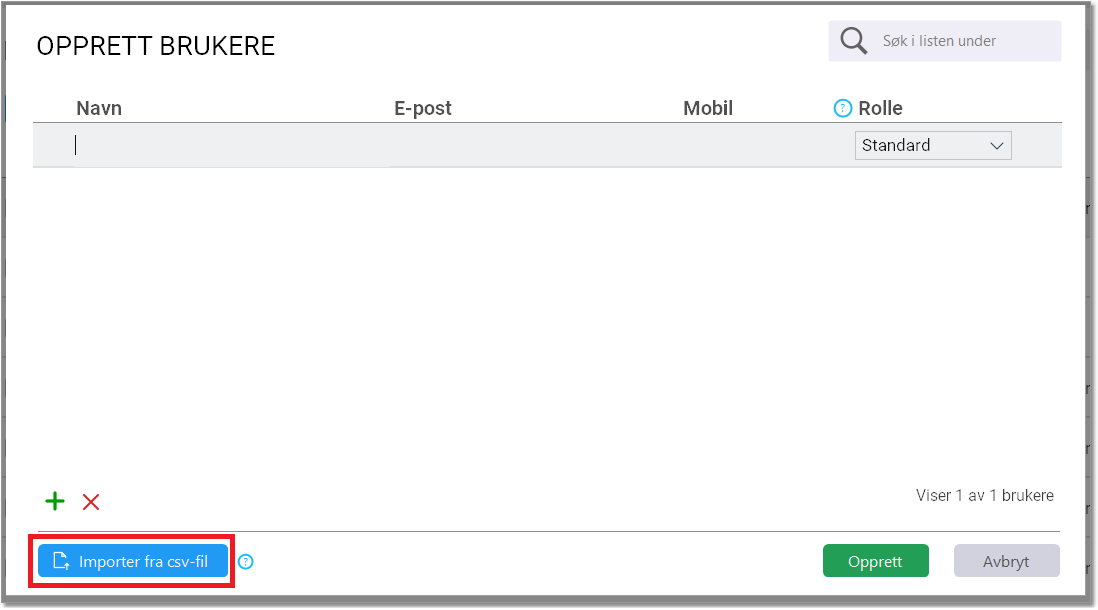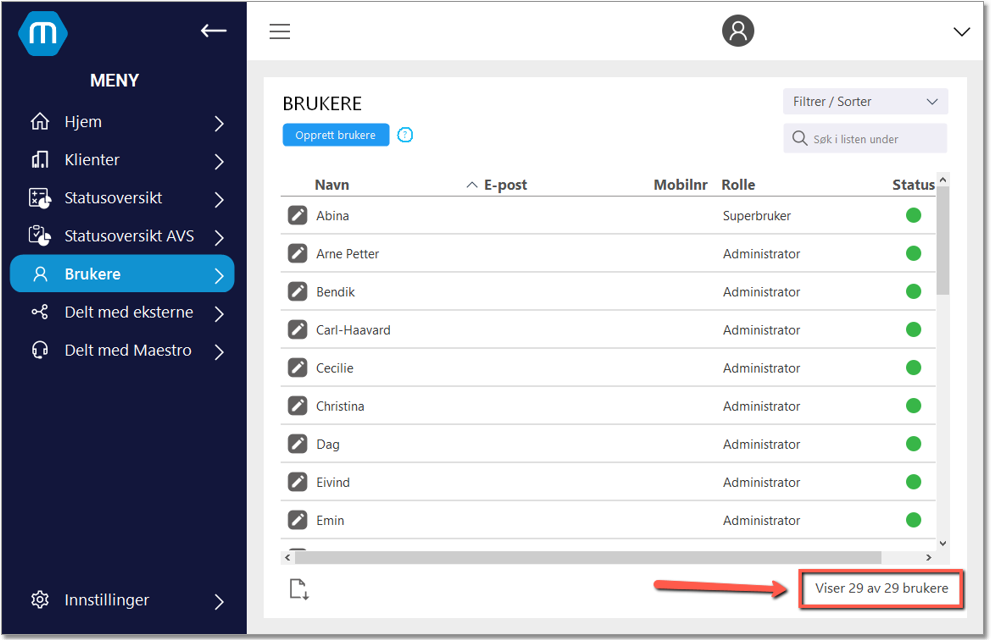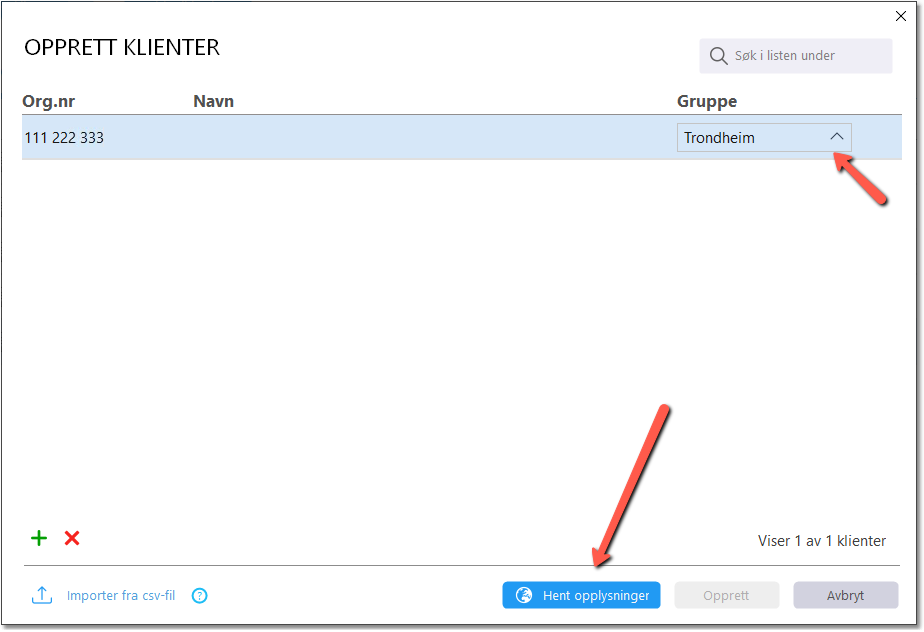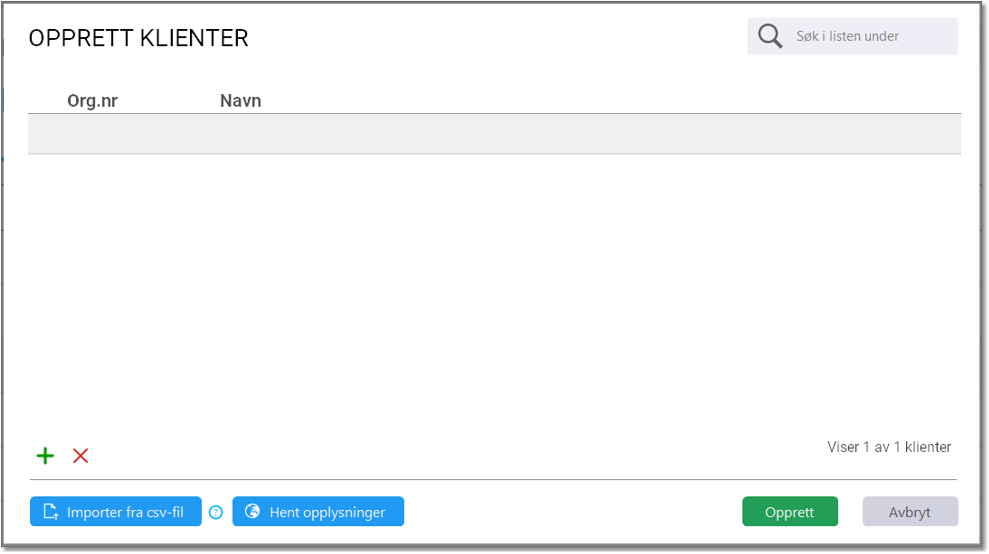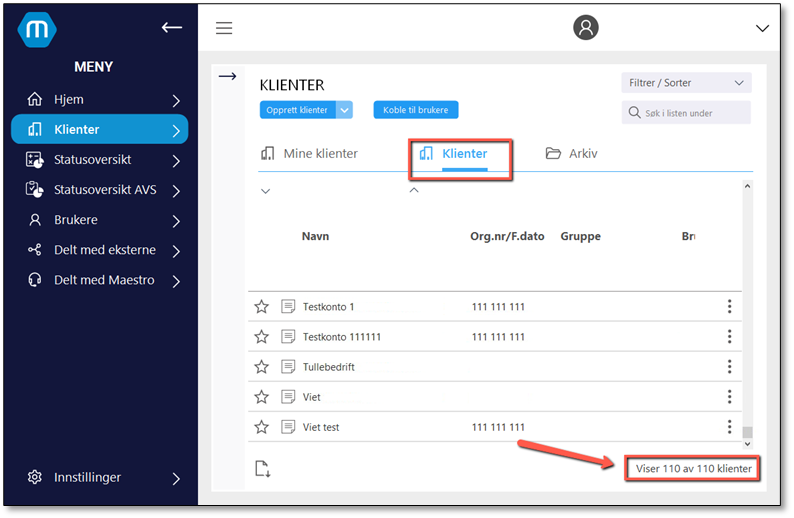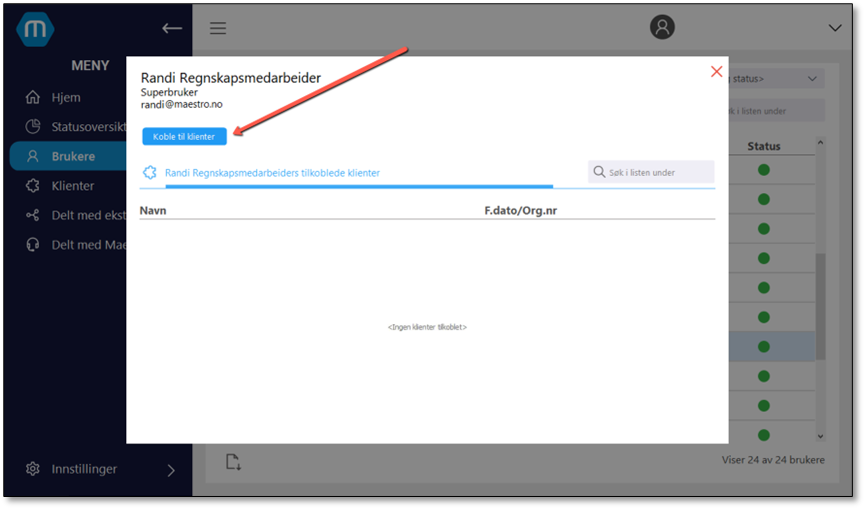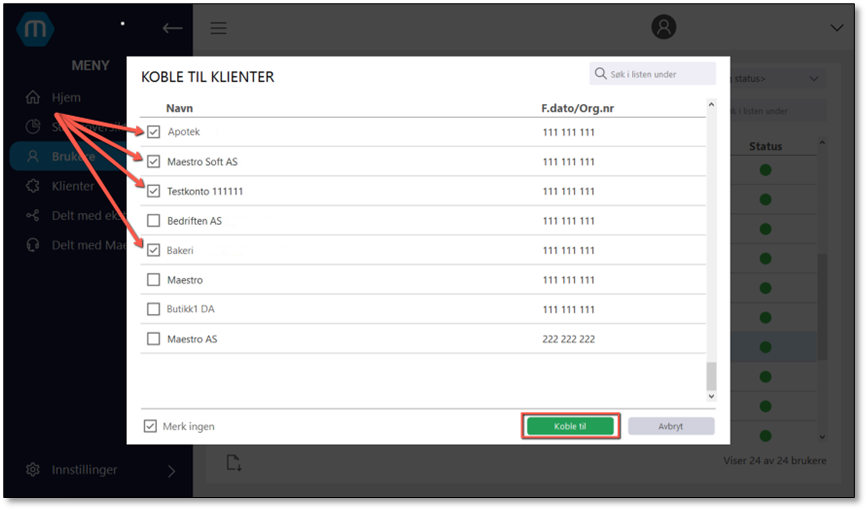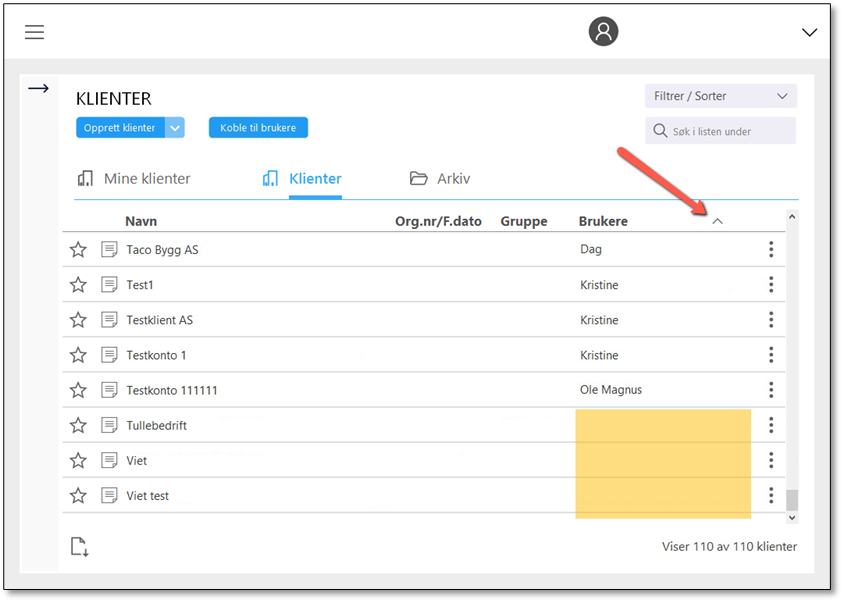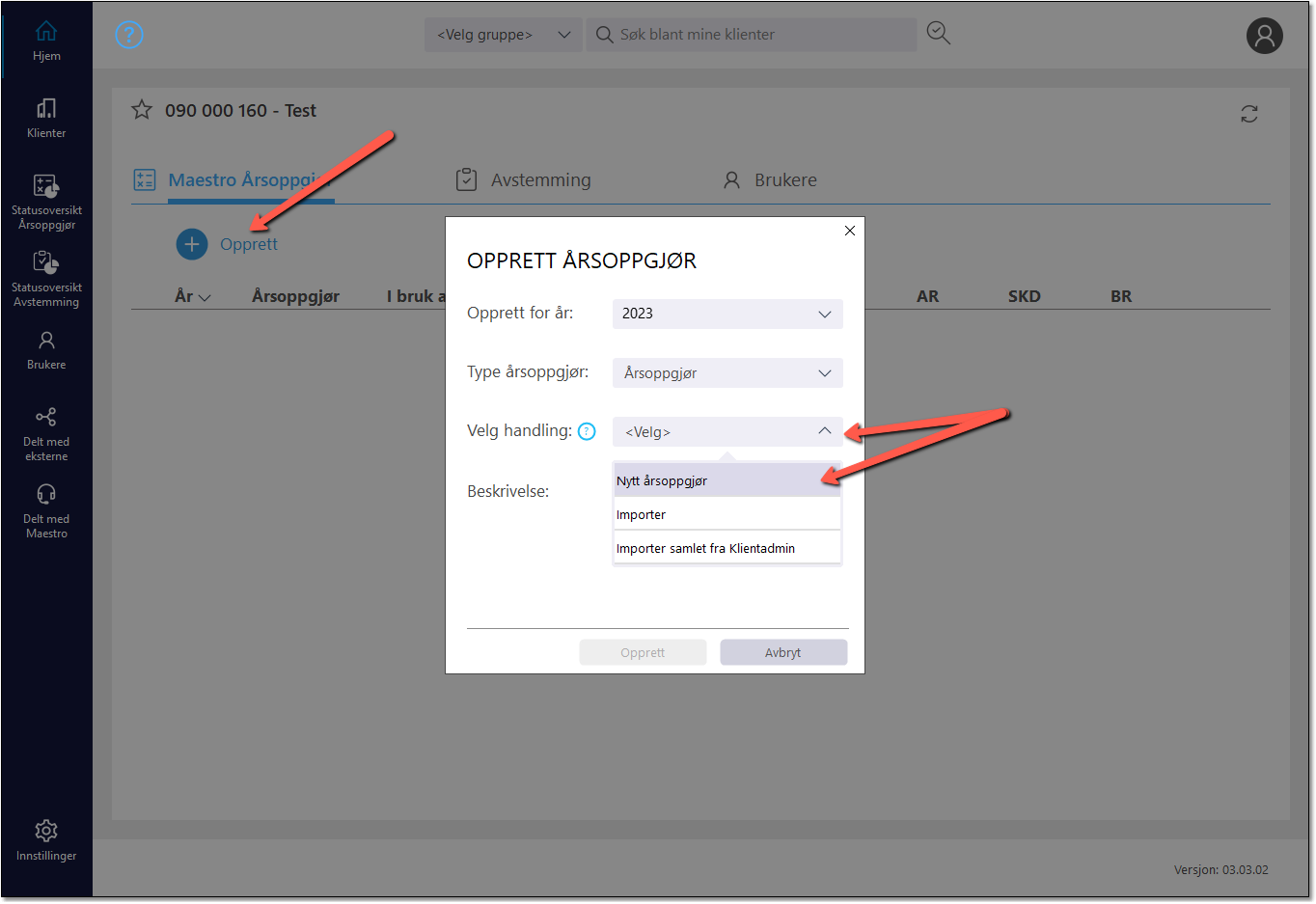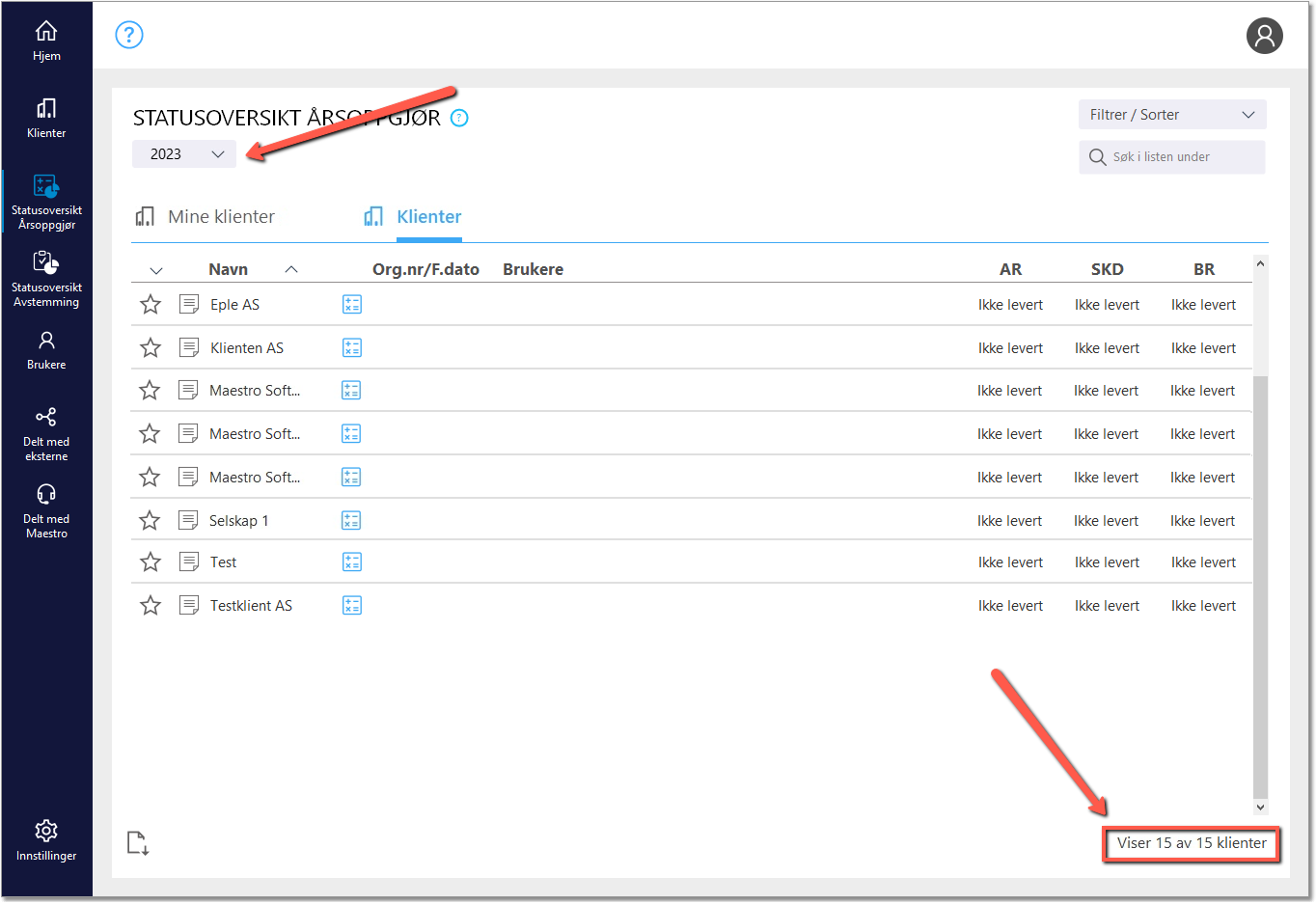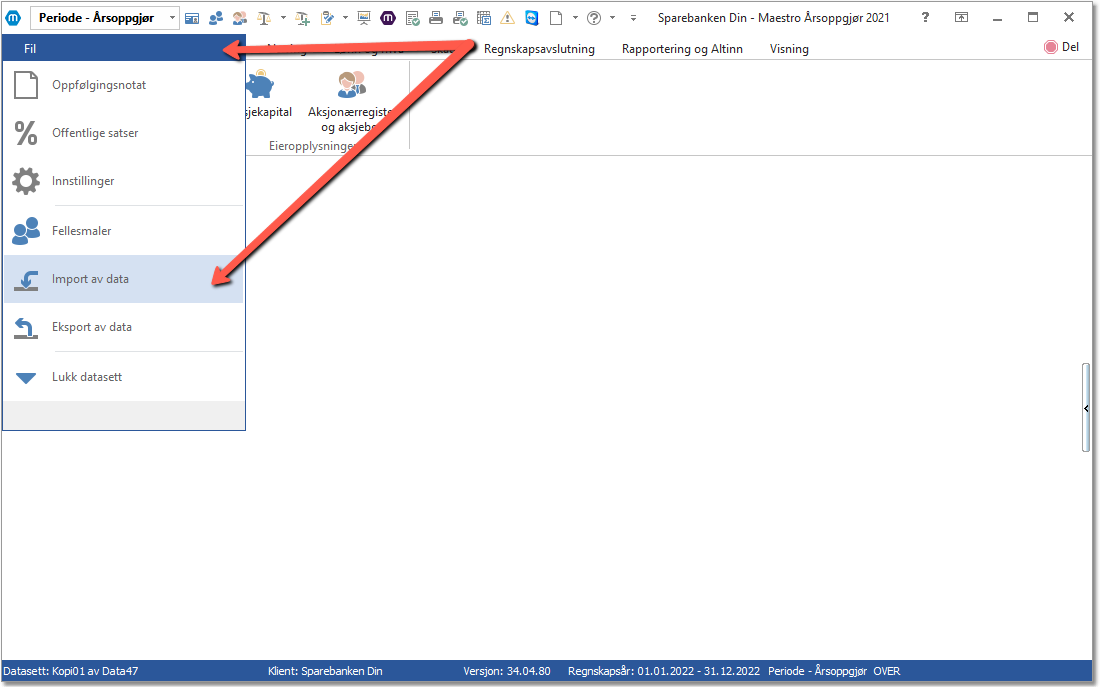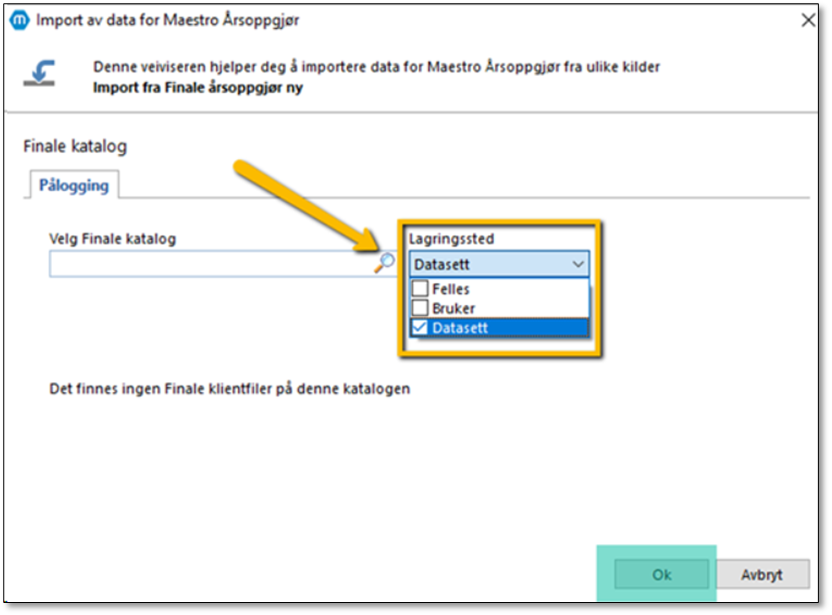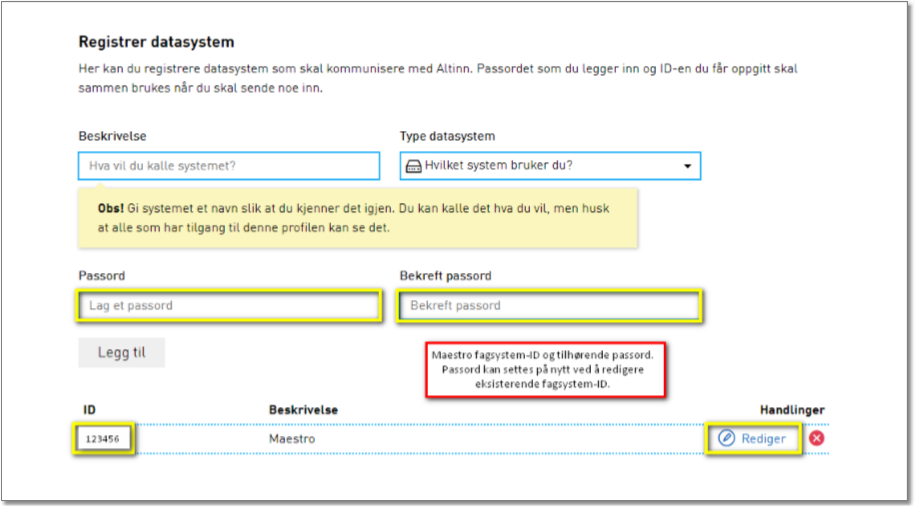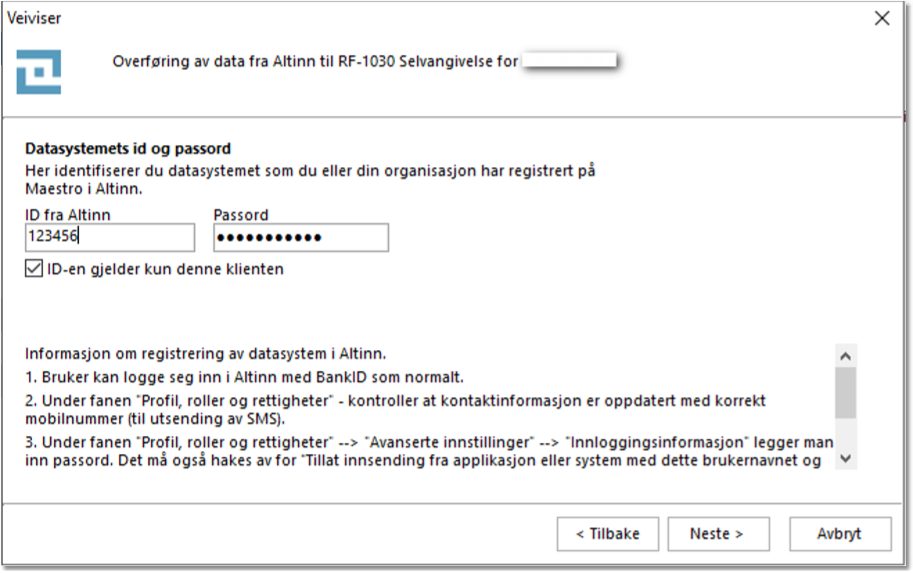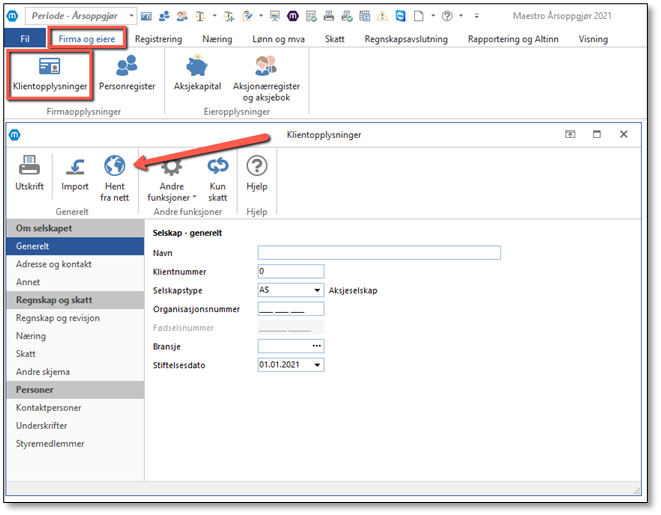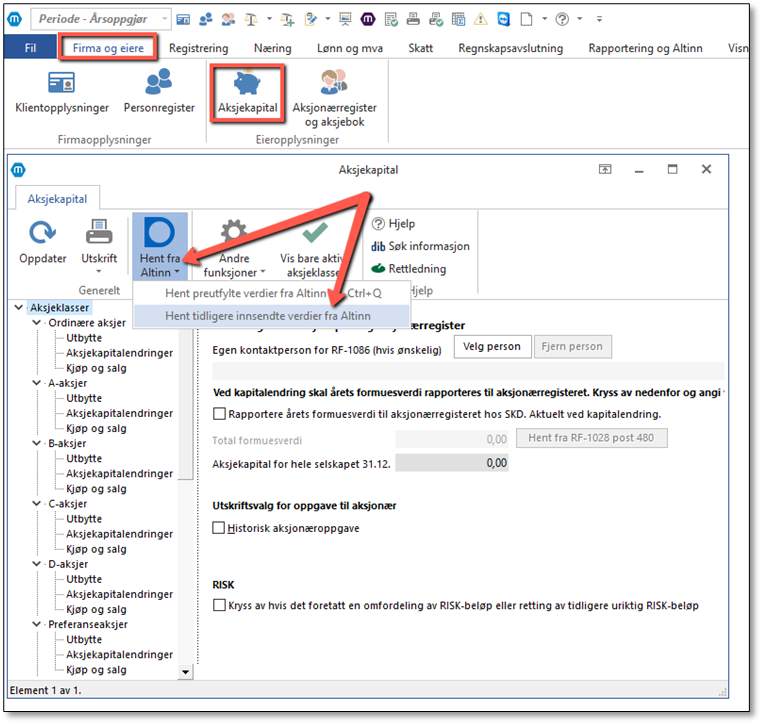Sist oppdatert 29.08.2023
Velkommen til Maestro Sky!
Under har vi laget en detaljert steg-for-steg beskrivelse hvordan man kommer i gang med Maestro Sky dersom man aldri har brukt Maestro tidligere.
Anbefalt metode:
1.Administrator oppretter alle brukere. Hvis over 15 brukere anbefales det å lage en csv-fil for import.
2.Administrator eller superbruker oppretter alle klienter. Hvis over 15 klienter anbefales det å lage en csv-fil for import.
3.Administrator tildeler klienter til brukerne.
4.Hver bruker oppretter år 2023 på sine klienter.
5.Få på plass 2022-tall. Enten ved import fra Finale, regnskapssystem eller excel.
6.DL eller lignende oppretter fagsystem-id og passord for Maestro i Altinn.
7.Hver bruker henter fjorårsdata med «Hent fra Nett»-knappen i Klientopplysninger.
8.Hver bruker henter tidligere innsendte verdier fra Aksjonærregisteroppgaven.
Steg 5 er ikke obligatorisk, siden det er mulig å få på plass fjorårsverdier ved bruk av «Hent fra Nett»-knappen i Klientopplysninger. Men vi opplever at dersom man har kontospesifisert saldobalanse for 2022 er det veldig nyttig å importere denne.
Steg 7 og 8 er ikke obligatoriske, men alternativet vil være å legge inn disse verdiene manuelt.
Estimert tidsbruk: 3-4 minutter pr bruker.
Instruksjonsvideo: Maestro i Sky – opprette bruker og tilordne klienter
•Gå til Brukere i venstremenyen, og trykk på den blå knappen øverst Opprett brukere. Det vil åpne seg et nytt vindu hvor man fyller ut navn, e-post, mobilnummer og velger en Rolle. •Velg "Opprett". En e-post med aktiverlingslenke blir sendt til brukeren, denne lenken MÅ brukes ved første gangs pålogging for å aktivere brukeren.
Importere brukere fra excel/.csv •Gå til Brukere > Opprett brukere, og velg knappen nederst "Importer fra csv-fil". Merk! For å importere brukere, må kolonnene i csv-filen navngis følgende: Navn, E-post og Mobilnr. •Alle brukere vil bli tildelt "Standard" som rolle. Rediger dette hvis du ønsker. Det kan også redigeres av administrator i etterkant. •Velg "Opprett". Aktiveringslenke vil nå bli sendt til brukerene på angitt e-postadresse.
Tips: Lag to csv-filer, en med brukere som skal ha rolle standard, og en med brukere som skal ha rolle superbruker. Importer i to omganger. Da trenger man kun endre rolle ved import av superbrukere, og det blir enklere å kontrollere.
Kontrollpunkt! Sjekk at sum brukere stemmer nederst i bildet:
|
Estimert tidsbruk: 3-4 minutter pr klient.
Instruksjonsvideo: Maestro i Sky – Klientoversikt og opprette klienter
Både administrator og superbruker kan opprette klienter.
•Gå til Klienter i venstremenyen, og trykk på den blå knappen øverst "Opprett klienter" for å opprette en ny klient. Det vil da åpne seg et nytt vindu. •Fyll organisasjonsnummeret til klienten(e) i kolonnen Org.nr og trykk på knappen "Hent opplysninger" nederst, da hentes resterende opplysninger om klienten(e) automatisk fra Brønnøysundregisteret. •Trykk på det grønne pluss-tegnet nederst for å legge til flere linjer, trykk på det røde kryss-tegnet for å slette en linje. •Trykk så på "Opprett"-knappen nederst til høyre for å opprette klienten(e).
Importere brukere fra excel/.csv •Gå til Klienter i venstremenyen, og trykk på den blå knappen øverst "Opprett klienter" for å opprette en ny klient. Det vil da åpne seg et nytt vindu. •Trykk på knappen "Importer fra csv-fil" nederst. Merk! For å importere klienter, må kolonnene i csv-filen navngis følgende: Org.nr og Navn. •Trykk på knappen "Hent opplysninger" for å hente opplysninger fra Brønnøysundregisteret, og trykk til slutt på "Opprett":
Kontrollpunkt! Sjekk at sum klienter stemmer nederst i bildet:
|
Estimert tidsbruk: 4-5 minutter pr bruker.
Instruksjonsvideo: Maestro i Sky – opprette bruker og tilordne klienter
1. Gå til Brukere i hamburgermenyen, dobbeltklikk på en bruker og velg "Koble til klienter":
2. Velg klienter du ønsker å koble til brukeren, og trykk "Koble til":
Kontrollpunkt! Trykk på kolonneoverskriften "Brukere" for å sortere klientlisten etter tildelte brukere. Da vil klienter som ikke er tildelt en bruker samle seg på toppen eller bunnen av listen.
|
Estimert tidsbruk: 2-3 minutter pr klient.
Hver bruker åpner en og en klient. Trykk på den blå Opprett-knappen og velger "Nytt årsoppgjør" fra nedtrekkslisten:
Kontrollpunkt! Gå til Statusoversikt i hamburgermenyen, velg år 2023, og sjekk om sum nederst stemmer med total sum antall klienter.
|
Estimert tidsbruk: 7-8 minutter pr klient.
To valg: A. Hver bruker importerer data fra Finale, saldobalanse fra regnskapssystem eller saldobalanse fra Excel for sine klienter. B. En superbruker får ansvar for å importere data fra Finale, saldobalanse fra regnskapssystem eller saldobalanse fra Excel for alle klienter.
Importere data fra Finale: Instruksjonsvideo: Konvertering fra Finale
Hvilke data importeres: Klientopplysninger, kontoplan, saldobalanse, aksjonærer (aksjekapitalendringer hentes ikke) og driftsmidler. Ta årsskifte i Finale til år 2023 først. Opprett sikkerhetskopi av klientene som skal over til Maestro. 1. Åpne Maestro Sky. Gå til Klienten og åpne Årsoppgjør for 2023. 2. Trykk på Fil og Import av data:
3. I Veiviseren trykker man først Neste og så "Start import". Trykk på forstørrelsesglasset for å laste opp Finale-datasettet og velg Datasett som Lagringssted. Deretter Ok når utført:
4. I neste bilde kontrollerer man at klientens navn stemmer og velger ev. klient om man får opp flere. Deretter Ok og Ok når importen er ferdig. Til slutt trykk på Lukk.
Importere saldobalanse fra regnskapssystem Gå til Klienten og åpne Årsoppgjør for 2023. Gå til Registrering > Saldobalanse/Kontoplan > Oppsett, og opprett regnskapsintegrasjon, se gjerne vår instruksjonsvideo om Regnskapsintegrasjon. Under Avansert kan man deretter velge å hente 2022-tall.
Importere saldobalanse fra Excel Gå til Klienten og åpne Årsoppgjør for 2023. Gå til Registrering > Saldobalanse/Kontoplan > Import, og importer 2022-tall fra Excel til fjorårskolonne i Maestro.
Kontrollpunkt! Lag en sjekkliste hvor det enkelt kan hukes av for "Utført" etter hver import. Gå til Registrering > Saldobalanse/Kontoplan, og sjekk nederst i skjermbilde at saldobalansen går i null.
|
![]() Opprette system-id og passord i altinn
Opprette system-id og passord i altinn
Estimert tidsbruk: 5 minutter
Daglig leder eller annen person med rettigheter oppretter Maestro som fagsystem i Altinn. System-id og passord registreres under Avanserte innstillinger i Altinn:
Opplysningene benyttes i første steg når man ønsker å sende inn- eller laste ned informasjon til Altinn.
|
![]() Fjorårsdata med «Hent fra nett»-knappen
Fjorårsdata med «Hent fra nett»-knappen
Estimert tidsbruk: 10 minutter pr klient.
Hver bruker åpner årsoppgjør 2023. Gå deretter til Firma og eiere > Klientopplysninger og trykker på "Hent fra Nett" i øverste menylinje: •Enhetsopplysninger: Alltid anbefalt. Hva importeres: Oppdatert adresse, navn osv fra brønnøysundregisterne. •Roller: Alltid anbefalt. Hva importeres: styremedlemmer, revisor og regnskapsfører fra brønnøysundregisterne. •Fjorårsdata fra Altinn: Alltid anbefalt. Hva importeres: De fleste poster fra fjorårets innsendte skatteskjema. Det mest verdifulle i denne importen er at man får på plass RF-1084 Saldoskjema med IB-verdier, fjorårsverdier i skattemeldingen og fjorårsverdier til side 4 i næringsoppgaven. •Fjorårsdata fra Brønnøysund: Kun anbefalt dersom man ikke har tilgang til fjorårets kontospesifiserte saldobalanse. Hva importeres: Resultat- og Balanselinjer fra fjorårets innsendte årsregnskap. Mulig å bytte tilbake til å heller benytte fjorårstall fra saldobalansen.
Kontrollpunkt! Lag en sjekkliste hvor det enkelt kan hukes av for "Utført" etter hver import. Ha utskrift av fjorårets innsendte "RF-1217 Midlertidige forskjeller" tilgjengelig. Gå til Næring > Spesifikasjon av forskjeller > Utskrift, og kontroller at skattemessige verdier i fjorårets UB-kolonne stemmer med årets IB-kolonne. Sjekk særlig post 181, her hender det at tall importeres med feil fortegn. Dersom man ikke har importert fjorårets saldobalanse til Registrering > Saldobalanse/Kontoplan, må man bruker justeringsfelter for å få de regnskapsmessige verdiene på plass.
|
![]() Tidligere innsendte verdier Aksjonærregisteroppgaven
Tidligere innsendte verdier Aksjonærregisteroppgaven
Estimert tidsbruk: 10 minutter pr klient.
Hver bruker går til Firma og Eiere > Aksjekapital > Hent fra Altinn > Hent tidligere innsendte verdier fra Altinn:
Hva importeres: Alle aksjonærer opprettes i Personregisteret og Aksjonærregisteret. Det opprettes en linje i Aksjekapital "Oppsummering for alle tidligere transaksjoner/aksjekapitalendringer".
Kontrollpunkt! Lag en sjekkliste hvor det enkelt kan hukes av for "Utført" etter hver import. Ha utskrift av fjorårets innsendte "RF-1086 Aksjonærregisteroppgave" tilgjengelig. Gå til Firma og eiere > Aksjekapital > Utskrift, og kontroller at fjorårets UB-kolonne stemmer med årets IB-kolonne i post 1-6.
|